Be „Start Orb“ ir klasikinio „Start Menu“, kąDauguma „Windows 7“ vartotojų, nusprendusių paimti „Windows 8“, praleista „Windows 8“ yra galimybė sukurti specialųjį tinklą. Jei esate energijos vartotojai, galbūt pastebėjote, kad „Windows 8“ neįtraukta parinktis sukurti ir nustatyti ad hoc tinklo ryšį, kad būtų galima dalintis failais ir internetu naudojant „Wi-Fi“ įgalintus kompiuterius ir įrenginius. Windows 7 ad hoc ryšys funkcija nedaro nieko, išskyrus sukuria bendrinamąryšys su atskiru IP adresu, kad būtų galima registruoti įrenginį virtualiajame tinkle. Tai leidžia vartotojams naudoti numatytąjį maršrutizatoriaus arba nurodytą DNS serverio adresą, kad būtų galima lengvai prisijungti prie interneto. Nors „Windows 8“ yra integruota ICS (interneto ryšio bendrinimo) funkcija, leidžianti įrenginiams prisijungti prie jūsų asmeninio kompiuterio interneto ryšio, ji neleidžia sukurti belaidžio tinklo ryšio, kad būtų galima dalytis internetu. Šiame įraše apžvelgsime kai kuriuos įrankius, leidžiančius lengvai sukurti ir valdyti ad-hoc ryšius sistemoje „Windows 8“.
„Windows netsh Utility“ naudojimas
Į Tinklo apvalkalas (netsh) Naudingumas iš esmės yra sukurtas tam, kad vartotojai galėtų konfigūruoti tinklo įrenginius ir „Windows“ kliento, ir serverio leidimuose. WLAN konfigūravimo palaikymas netsh pirmą kartą buvo pristatytas „Windows Vista“, o dabar jis prieinamas „Windows Server 2008“, „Windows 7“ ir „Windows 8“. Naudodamas komandą „netsh wlan“, ją lengvai galima naudoti priglobtas tinklas (Virtualizacija) funkcija sukurti virtualų belaidį ryšį. Patalpintas tinklas yra WLAN funkcija, skirta įgyvendintifizinio tinklo adapterio virtualizavimas. Kadangi jis vaidina gyvybiškai svarbų vaidmenį kuriant virtualų belaidį adapterį, jis naudojamas daugumoje virtualių „Wi-Fi“ interneto prieigos taškų programų, tokių kaip „Virtual WiFi Router“, „MyPublicWiFi“, „Marfi“ ir kt. Taigi, jei jūsų NIC palaiko belaidis priglobtas tinklas / virtualizavimas funkciją, tada galite sukurti ad hoc belaidį ryšį ir paversti kompiuterį „Wi-Fi“ viešosios interneto prieigos tašku.
Kaip minėta anksčiau, tiek "Windows 7", tiek "Windows 8" palaiko ad hoc belaidžio ryšio konfigūravimą naudojant netsh komandos. Norėdami sukurti specialųjį ryšį sistemoje „Windows 8“ naudodami „netsh“ programą, paleiskite CMD su administravimo teisėmis “; tiesiog įveskite cmd Pradiniame ekrane dešiniuoju pelės mygtuku spustelėkite jį ir pasirinkite Vykdyti kaip administratorius.

Pirmiausia turite patikrinti, ar jūsų tinklo sąsaja palaiko virtualizaciją, ar ne. Paprasčiausiai paleiskite šią komandą norėdami pamatyti Palaikomas prieglobos tinklas statusas.
netsh wlan parodymų vairuotojai
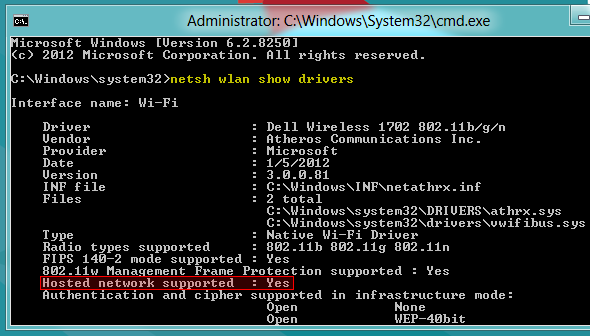
Tokiu atveju sakoma Ne, turėsite atnaujinti tinklo adapterio tvarkyklę. Jei jūsų NIC palaiko virtualizaciją, jums gera eiti. Dabar įveskite šias komandas, kad sukonfigūruotumėte ad hoc belaidį ryšį.
„netsh wlan“ nustato prieglobos tinklo režimą = leisti „ssid“ = <tinklo pavadinimas> klavišas = <leidimo raktas>
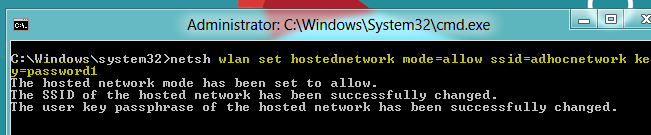
Kai prieglobos tinklas bus nustatytas leisti, turite pradėti režimą, kad sukurtumėte ad hoc ryšį. Tiesiog įveskite žemiau esančią komandą.
netsh wlan pradėti priglobtą tinklą
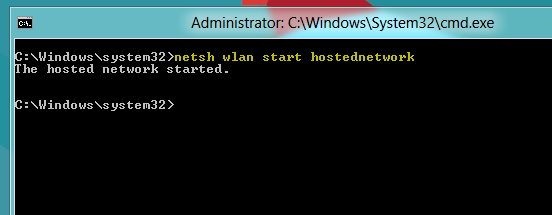
Jei sakoma:priglobtas tinklas negalėjo būti pradėtas, turite išjungti dabartinį belaidžio tinklo įrenginį ir jį įgalinti. Jei norite įdiegti virtualiojo tinklo įrenginio tvarkyklę, gali tekti atnaujinti tinklo adapterių sąrašą iš „Device Manger“.
Pradėjus priglobtą tinklą, įgalinkite ICS naujai sukurtam „Wi-Fi“ ryšiui, kad galėtumėte bendrinti savo interneto ryšį su kitais. Norėdami įjungti ICS funkciją, eikite į Tinklas ir internetas -> Tinklo jungtys, ir atidarykite tinklo įrenginio (kuris yra prijungtas prie interneto) dialogo langą Ypatybės. Dabar atidarykite „Sharing“ skirtuką, įgalinkite Leisti kitiems tinklo vartotojams prisijungti per šio kompiuterio interneto ryšįir tada iš sąrašo pasirinkite naujai sukurtą ad hoc ryšį. Mūsų atveju tai yra „Wi-Fi 2“, kaip parodyta paveikslėlyje žemiau.
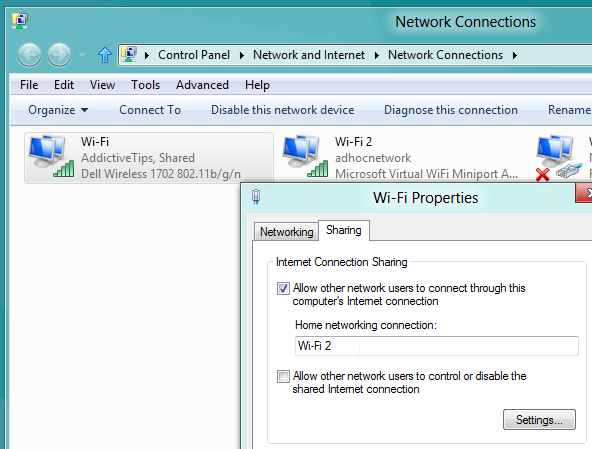
Kai interneto ryšys bus bendrinamas, patikrinkite IP adresą, priskirtą naujai sukurtam ad hoc ryšiui, naudodamiesi TCP / IPv4 ypatybėmis. Jei jis nepriskiria IP adreso, tada paleisti netsh wlan pradėti priglobtą tinklą komanda CMD.
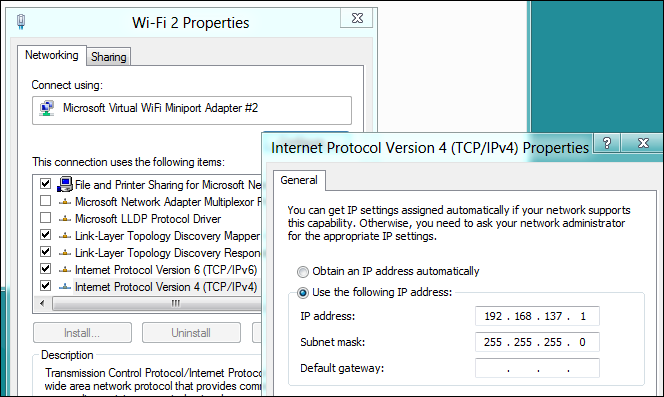
Atlikę aukščiau išvardintus veiksmus, galėsitenorėdami prijungti „Wi-Fi“ įrenginius prie savo „Windows 8“ kompiuterio. Kaip parodyta paveikslėlyje žemiau, dabartinis interneto ryšys sėkmingai dalijamas su ad hoc ryšiu.
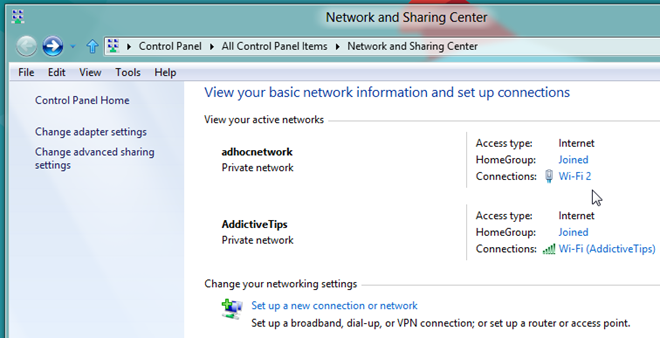
Trečiųjų šalių „Wi-Fi“ „HotSpot“ kūrėjo naudojimas
Jei nenorite, kad rūpestis būtų rankiniu būdusukonfigūruokite belaidį specialųjį ryšį, tada anksčiau pateiktas „WiFi HotSpot“ kūrėjas pateikia geriausią sprendimą. Tai yra nulinės konfigūracijos programinė įranga, skirta greitai sukurti ad hoc ryšį. Tai iš esmės paverčia jūsų asmeninį kompiuterį virtualiu maršrutizatoriumi, leidžiančiu visiems netoliese esantiems „Wi-Fi“ įrenginiams naudoti jūsų kompiuterio interneto ryšį. Viskas, ko jums reikia, yra įvesti SSID vardą, kodą ir nurodyti tinklo sąsają, kad būtų galima dalytis internetu. Spustelėję Pradėti, jūsų kompiuteris taps „Wi-Fi“ viešosios interneto prieigos tašku.
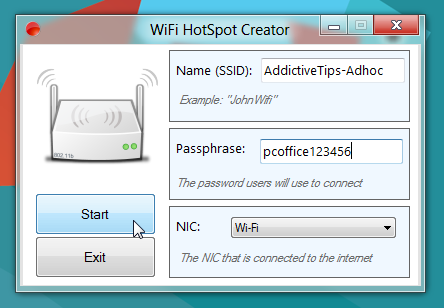
Jei ieškote įrankio skelbimui sukonfigūruotinaudodamiesi jungtiniu ryšiu ir valdydami prijungtus įrenginius iš vieningos sąsajos, „Connectify“ suteikia jums tai, ko ieškojote. Tai programa, kuri paverčia jūsų asmeninį kompiuterį į „Wi-Fi“ viešosios interneto prieigos tašką, leidžiantį dalintis interneto ryšiu su kitais. Tai ne tik paverčia asmeninį kompiuterį „WiFi“ viešosios interneto prieigos tašku, bet ir leidžia peržiūrėti ir valdyti visus prijungtus įrenginius bei kiekvienam prijungtam įrenginiui nustatyti interneto prieigos teises.
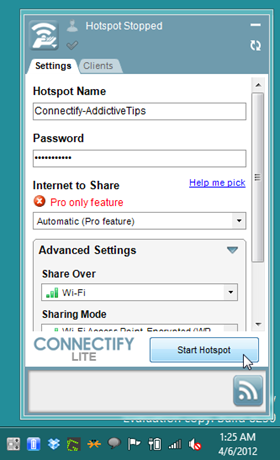
Čia verta paminėti tą virtualų „WiFi“kūrėjams reikalingas virtualizacijos įgalintas tinklo adapteris, norint sukurti „WiFi Hotspot“. Taigi, jei nė vienas iš aukščiau išvardytų metodų jums nepasiteisins, gali tekti įdiegti NIC, palaikantį virtualizacijos funkciją.













Komentarai